Minecraft로 클래식 소파 협동 경험을 다시 경험해보세요! 이 가이드는 Xbox One 또는 기타 호환 콘솔에서 분할 화면 Minecraft를 플레이하는 방법을 보여줍니다. 친구들을 모아 간식을 먹고 시작해보세요!
중요 고려 사항:
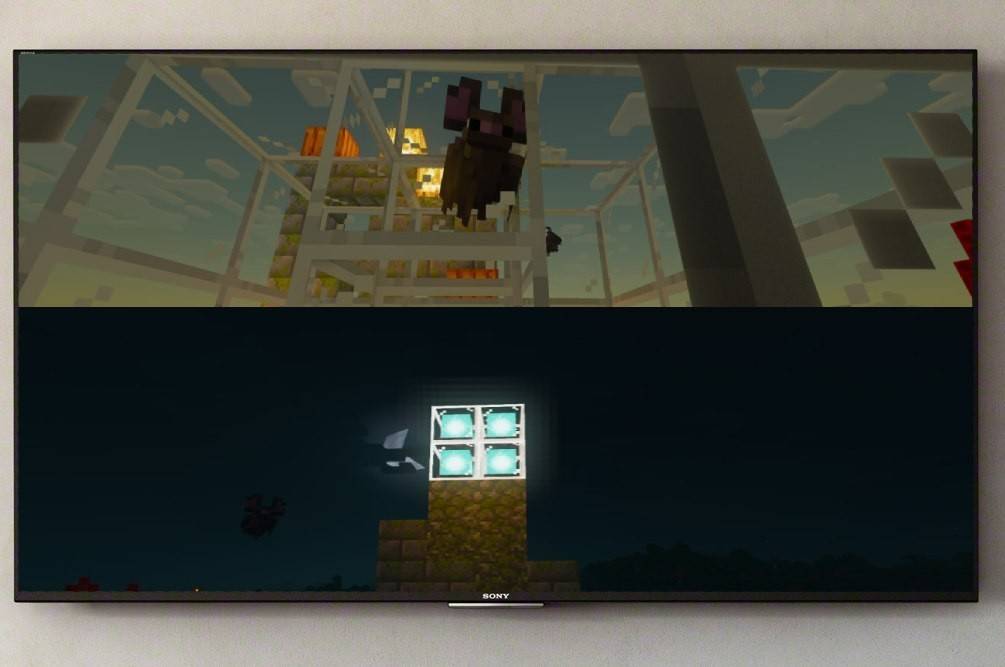 이미지: ensigame.com
이미지: ensigame.com
화면 분할 기능은 콘솔(Xbox, PlayStation, Nintendo Switch)에만 적용됩니다. PC 플레이어들은 불행하게도 운이 좋지 않습니다. 또한 HD(720p) 호환 TV 또는 모니터와 이 해상도를 지원하는 콘솔이 필요합니다. HDMI 연결은 자동으로 해상도를 조정합니다. VGA는 콘솔 설정에서 수동 조정이 필요할 수 있습니다.
로컬 분할 화면 게임 플레이:
 이미지: ensigame.com
이미지: ensigame.com
Minecraft는 로컬 및 온라인 분할 화면을 모두 지원합니다. 로컬 분할 화면을 사용하면 단일 콘솔에서 최대 4명의 플레이어를 사용할 수 있습니다. 방법은 다음과 같습니다.
- 콘솔 연결: 최적의 결과를 얻으려면 HDMI 케이블을 사용하세요.
- Minecraft 실행: 새로운 세계를 만들거나 기존 세계를 로드하세요. 결정적으로 설정에서 멀티플레이어 옵션을 비활성화하세요.
- 세계 구성: 난이도, 설정, 세계 매개변수를 선택하세요.
- 게임 시작: 로드가 완료되면 추가 플레이어 슬롯을 활성화하세요. 일반적으로 "옵션" 버튼을 두 번 누르거나(PS) "시작" 버튼(Xbox)을 누르면 됩니다.
- 로그인 및 플레이: 각 플레이어는 게임에 참여하기 위해 자신의 계정에 로그인합니다. 화면이 자동으로 섹션(2~4인)으로 분할됩니다.
 이미지: ensigame.com
이미지: ensigame.com
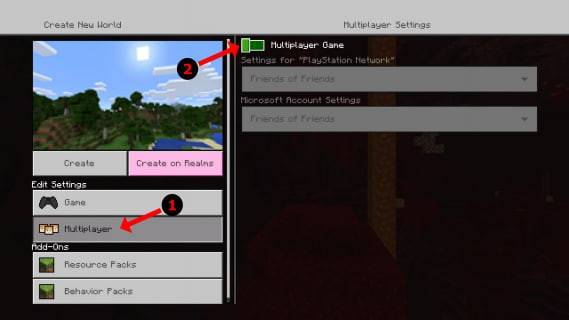 이미지: alphr.com
이미지: alphr.com
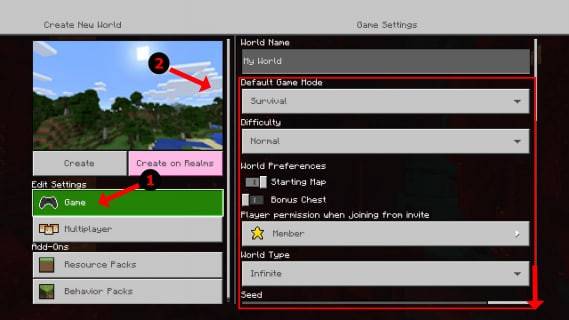 이미지: alphr.com
이미지: alphr.com
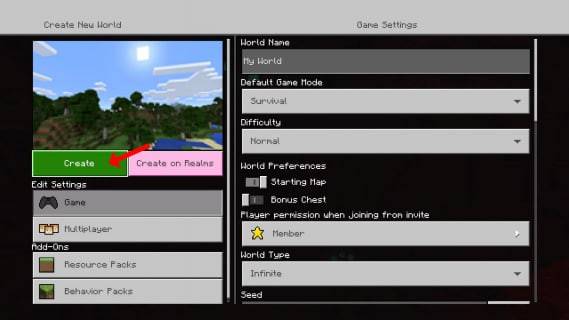 이미지: alphr.com
이미지: alphr.com
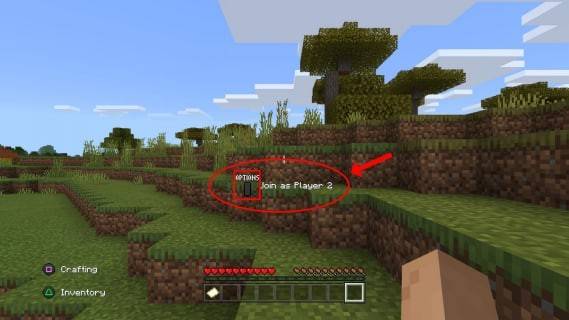 이미지: alphr.com
이미지: alphr.com
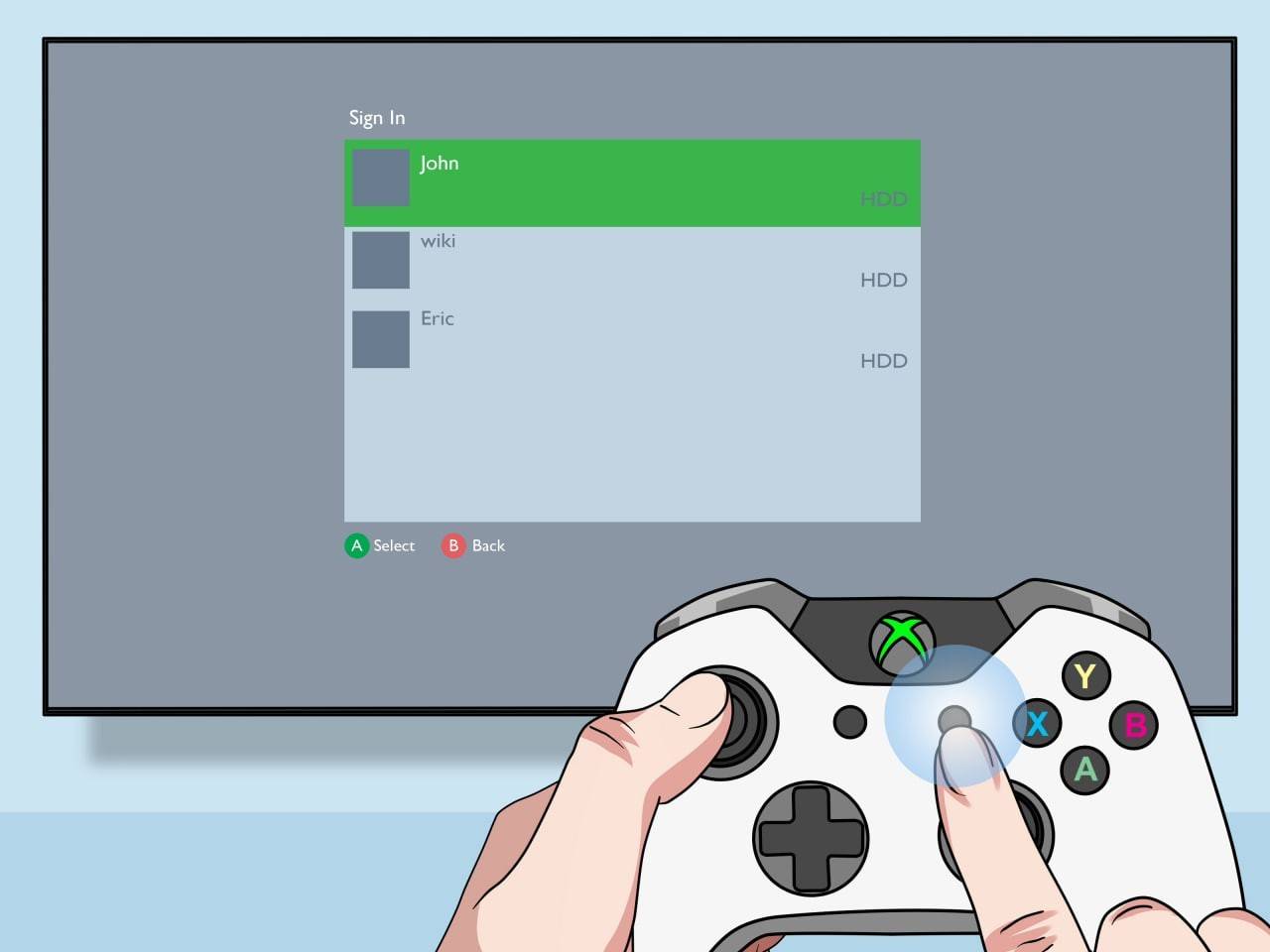 이미지: pt.wikihow.com
이미지: pt.wikihow.com
로컬 분할 화면을 갖춘 온라인 멀티플레이어:
 이미지: youtube.com
이미지: youtube.com
온라인 플레이어와 직접 화면 분할을 할 수는 없지만 로컬 분할 화면과 온라인 멀티플레이어를 결합할 수는 있습니다. 로컬 분할 화면 단계를 따르되 게임을 시작하기 전에 멀티플레이어 옵션을 활성화하세요. 그런 다음 원격 친구에게 세션에 참여하도록 초대장을 보내세요.
즐거운 시간을 보내세요! Minecraft의 분할 화면 모드는 환상적인 공유 게임 경험을 선사합니다.








